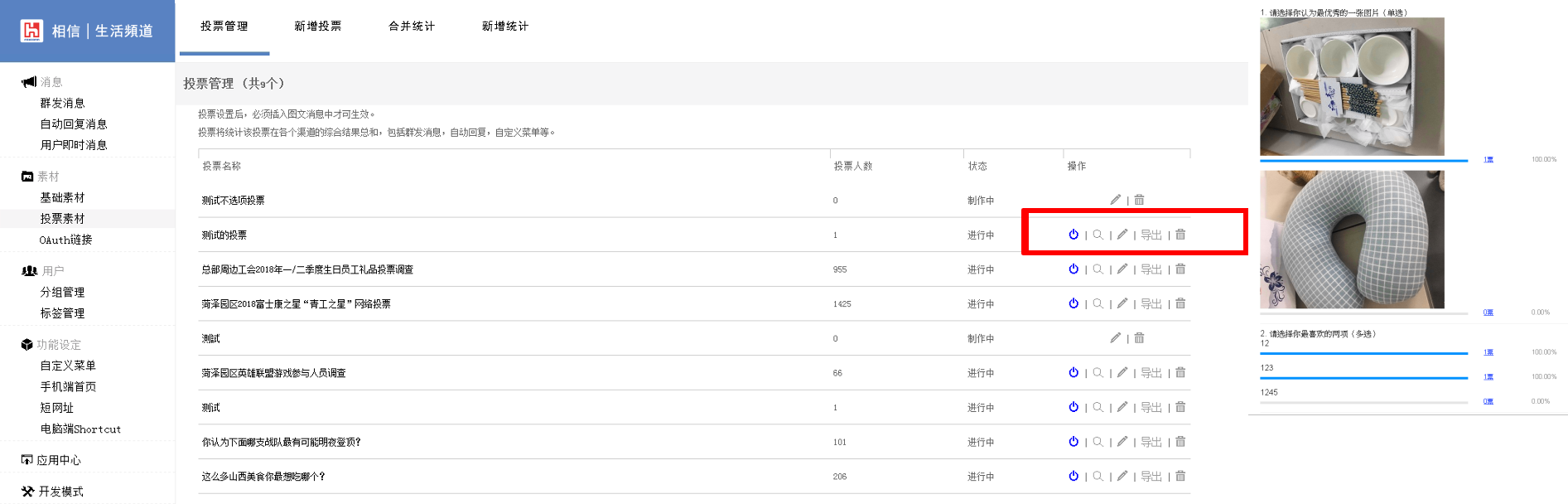基础素材/投票素材管理
| 目录 [隐藏] |
|---|
| 基础素材 |
基础素材(图文)
为用户推送一篇图文,分享一张图片,发送一段语音等是生活频道的正常运营手段,在发送之前,需要运营人员提前将内容整理规划好作为素材。 其中基础素材最为常用,如何编辑基础素材: 点击 “基础素材” ,进入内页,选择要编辑的素材类型。 设置主菜单主要操作步骤:- 点击“自定义菜单”。
- 选择“新增菜单项”。
- 输入菜单名称。
- 选择作为一级菜单。
- 设置菜单动作,点击保存。(Tips:生活频道最多可设置四个主菜单。)
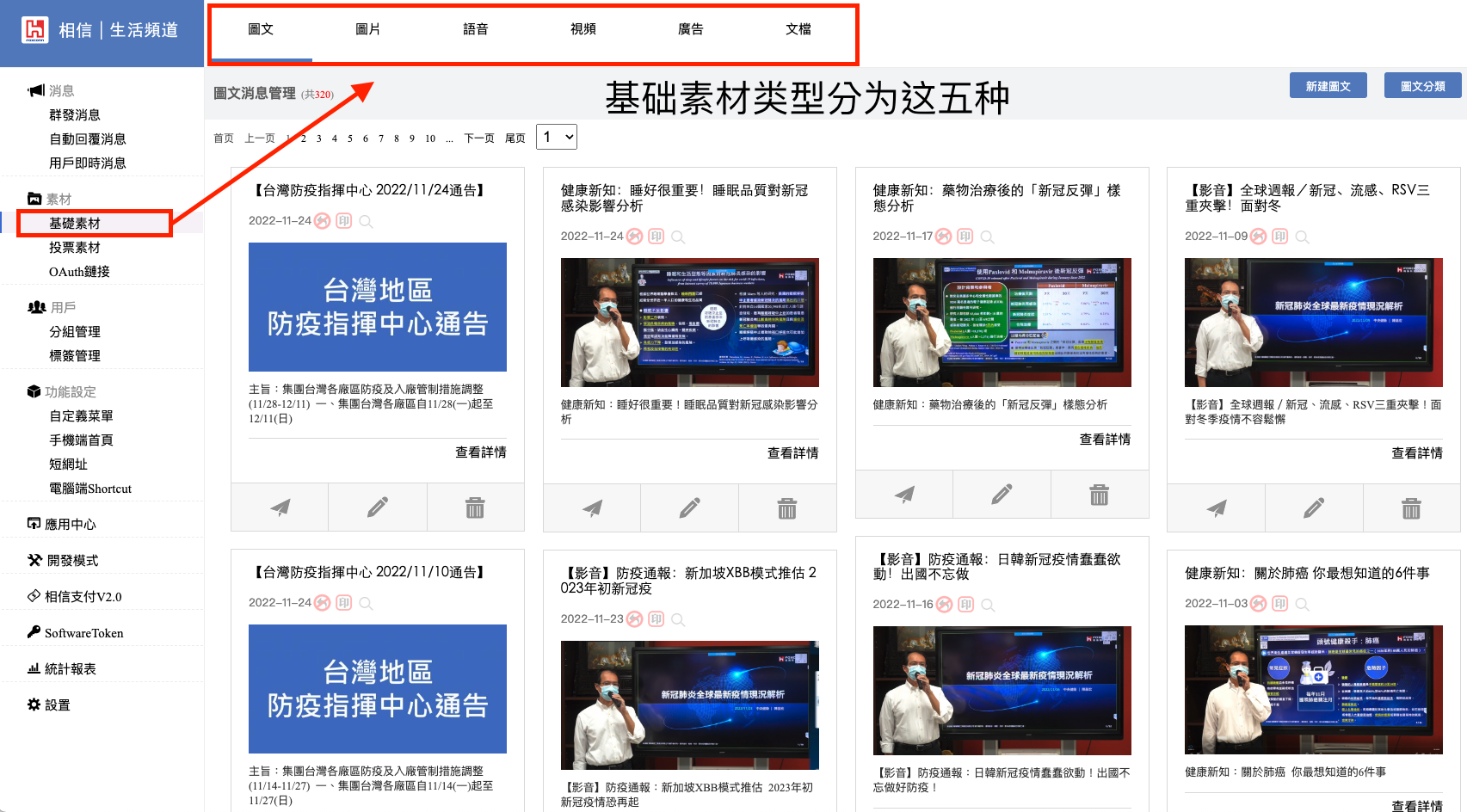
若要编辑一篇图文,主要操作步骤:
1、选择图文类型。
2、点击“新建图文”按钮。
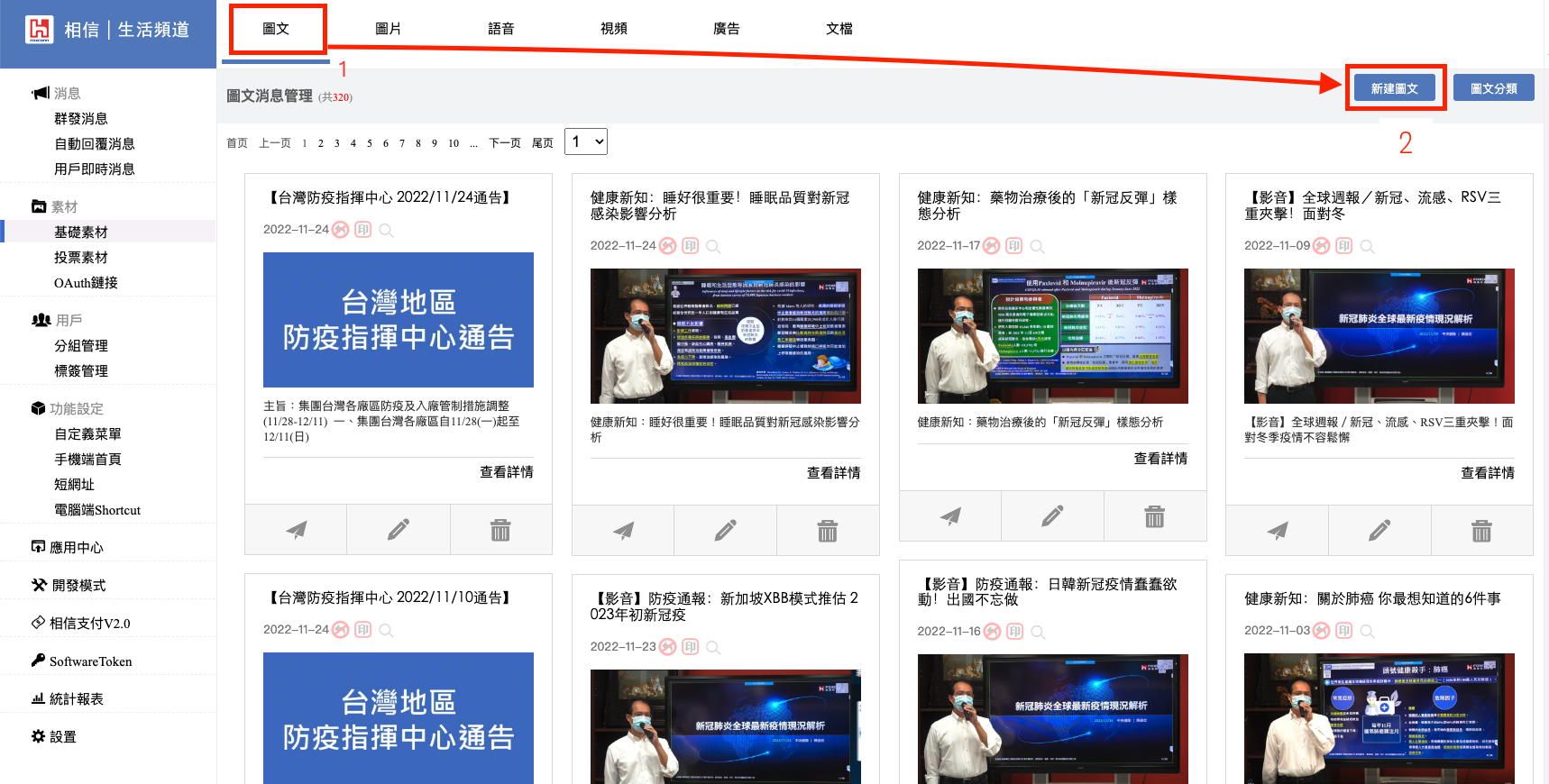 3、填写标题、作者。
3、填写标题、作者。4、上传封面。
5、编辑图文内容。
6、完成后点保存。
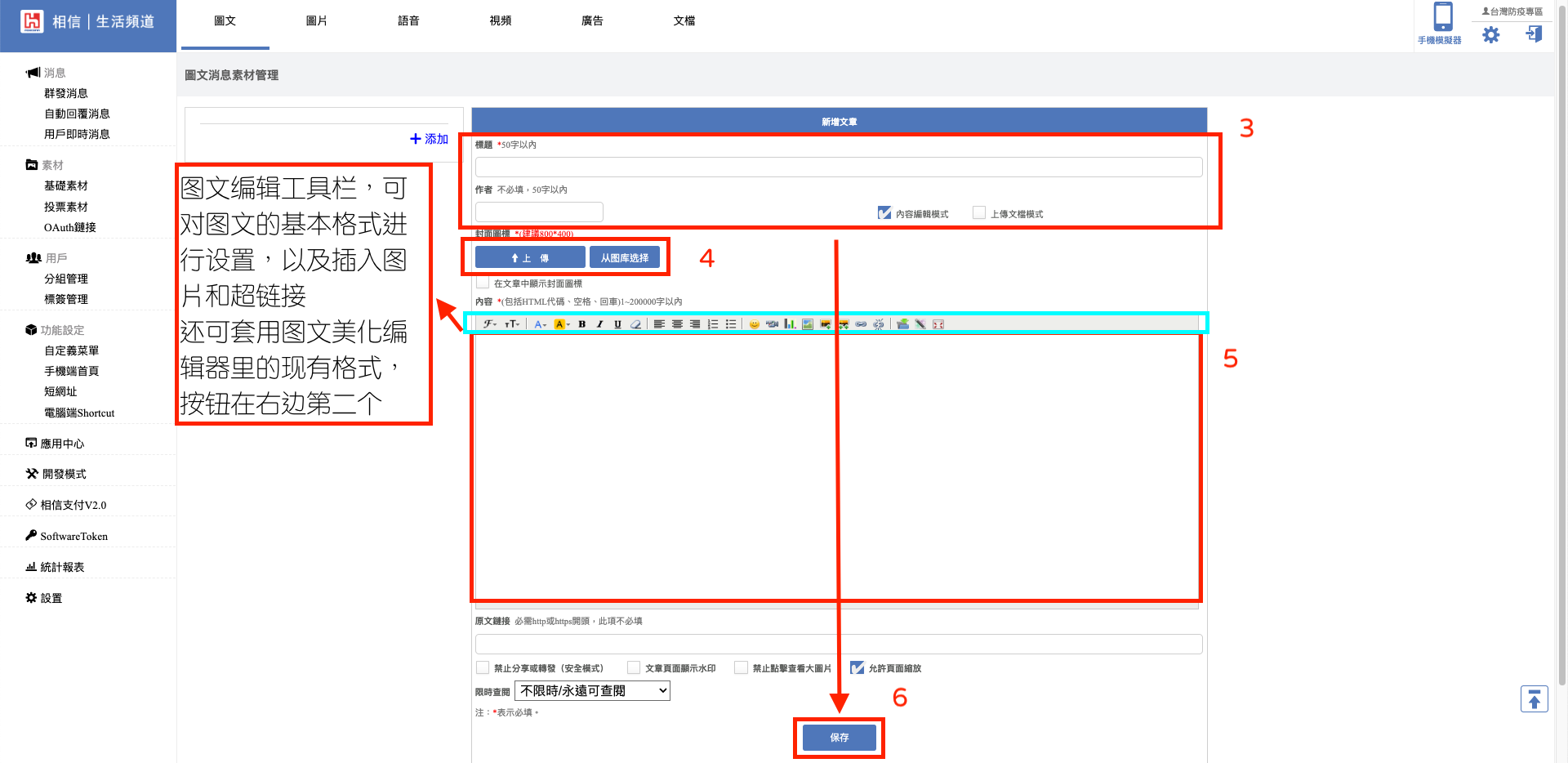 7、首次点击保存之后,点击“修改”按钮。
7、首次点击保存之后,点击“修改”按钮。8、系统会自动将图文的前段文字作为摘要,如需修改,删除默认摘要后手动输入,完成后保存。
9、如需一次推送多篇图文,可点击下面加号继续添加并重复上述操作。(Tips:最多可一次推送6篇图文)
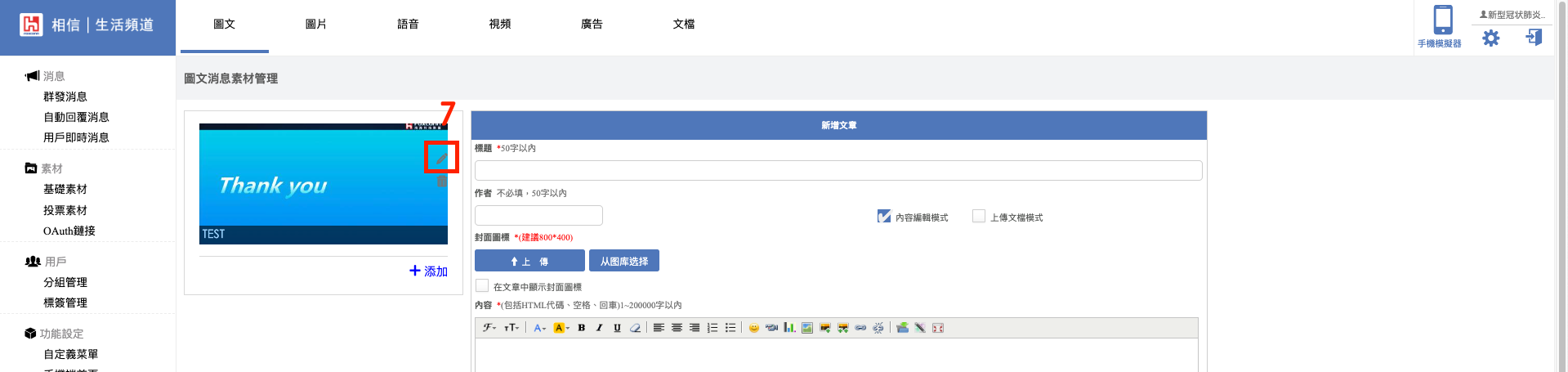
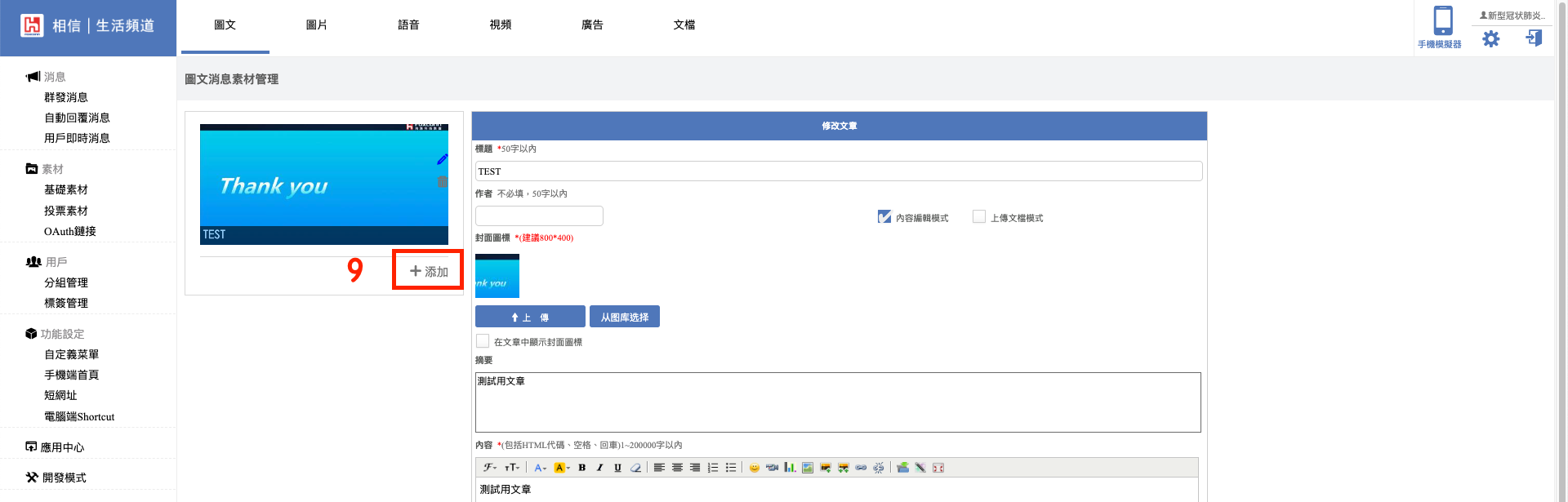
基础素材(图片、语音、视频)
若要编辑一篇图片,主要操作步骤:1、选择图片类型。
2、点击“上传文件”按钮,选择计算机本地的图片文件,点击确定即上传成功。
3、对图片素材进行下载、重命名、删除。
编辑语音素材、视频素材的方法与此类似。
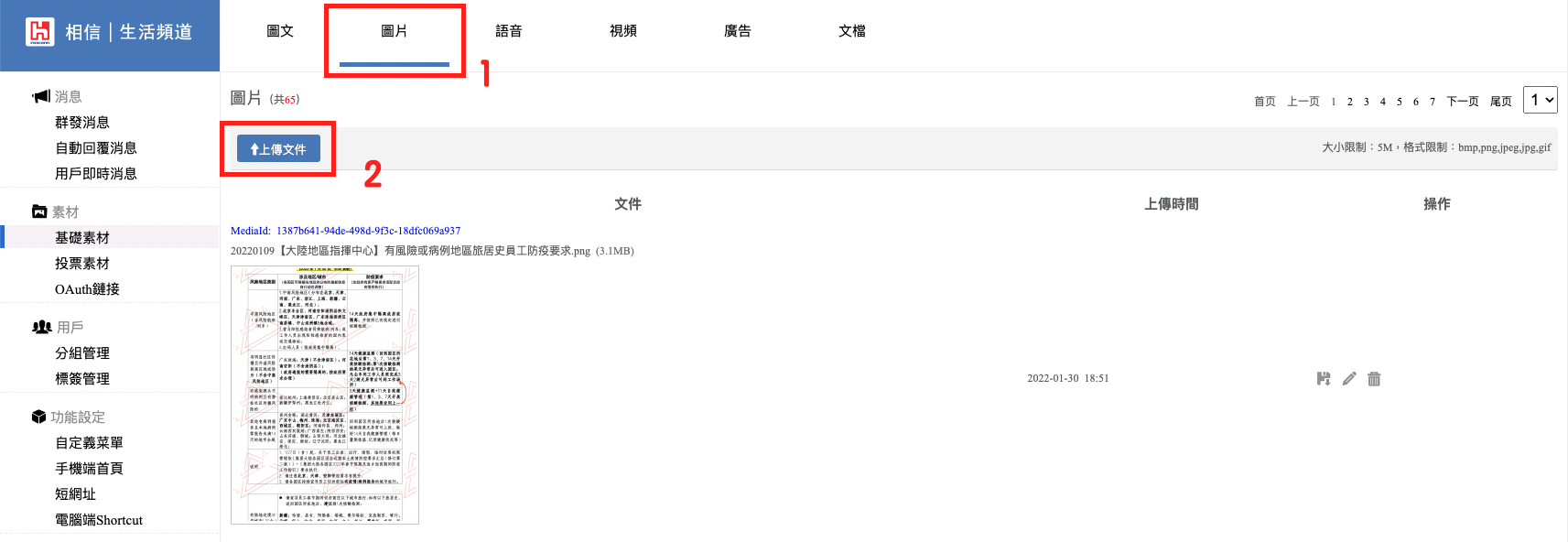
基础素材(广告)
若要编辑一篇图片,主要操作步骤:1、选择广告类型。
2、点击“新建广告”按钮。
编辑语音素材、视频素材的方法与此类似。
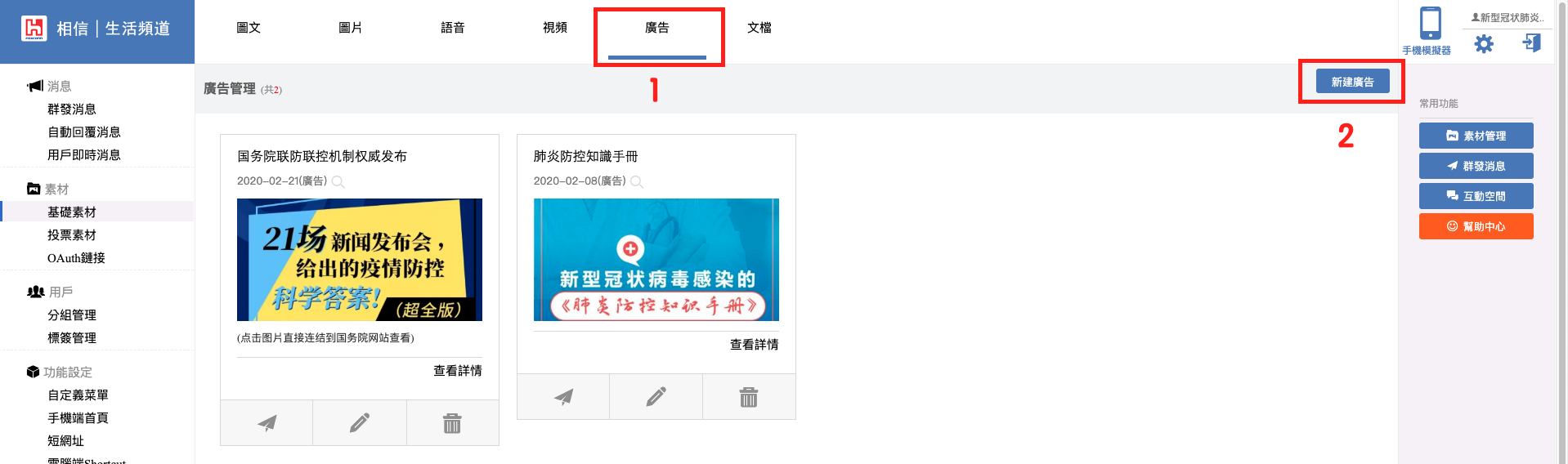 3、填写标题。
3、填写标题。4、上传封面图标。
5、输入广告摘要。
6、输入广告内页网址。
7、完成后保存。
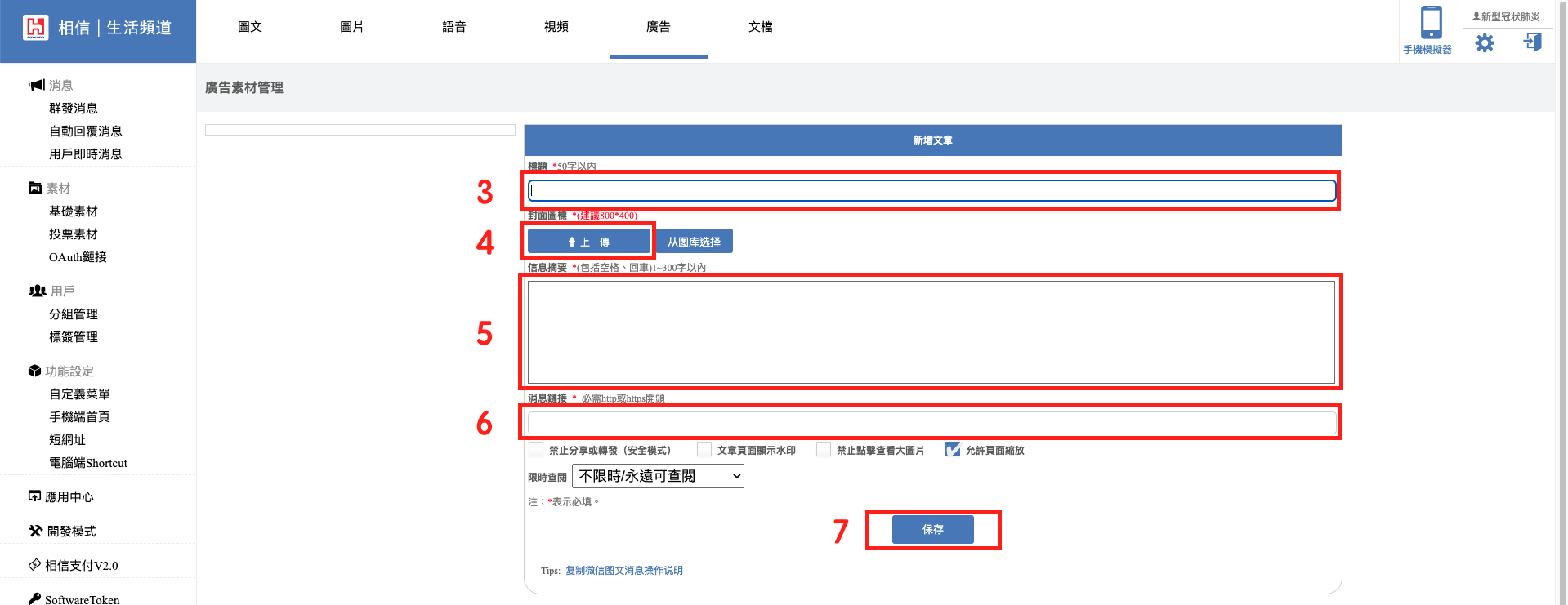 一个广告下面只能添加一篇文章。
一个广告下面只能添加一篇文章。(Tips:广告消息与图文消息的区别在于,消息链接的内容即为广告内容,当用户点击广告消息之后,页面自动进入链接内页。)
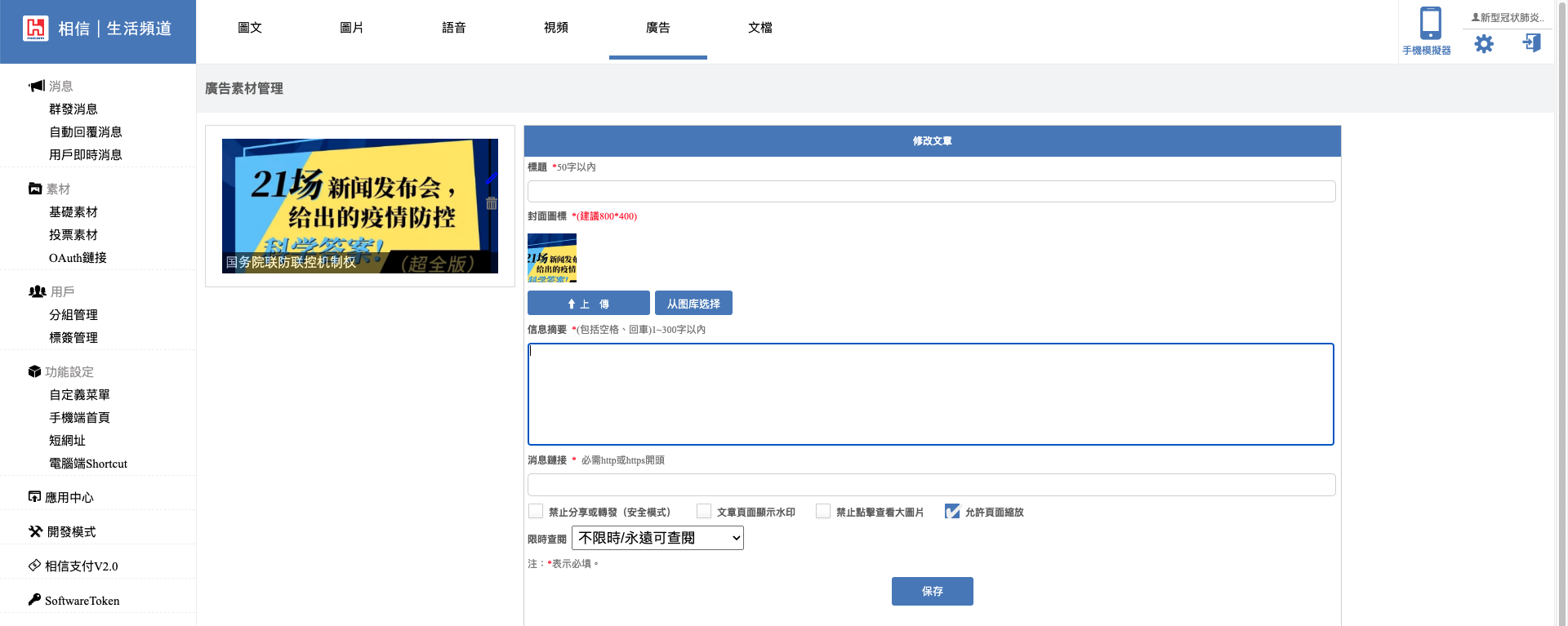
投票素材
图文消息发送时,还可以插入投票素材,请用户在查阅图文的同时,进行投票。首先需要点击“新增投票”,创建一个投票素材。设定投票的名称,投票截止时间。
创建完成后,点击添加问题,完善投票的内容。
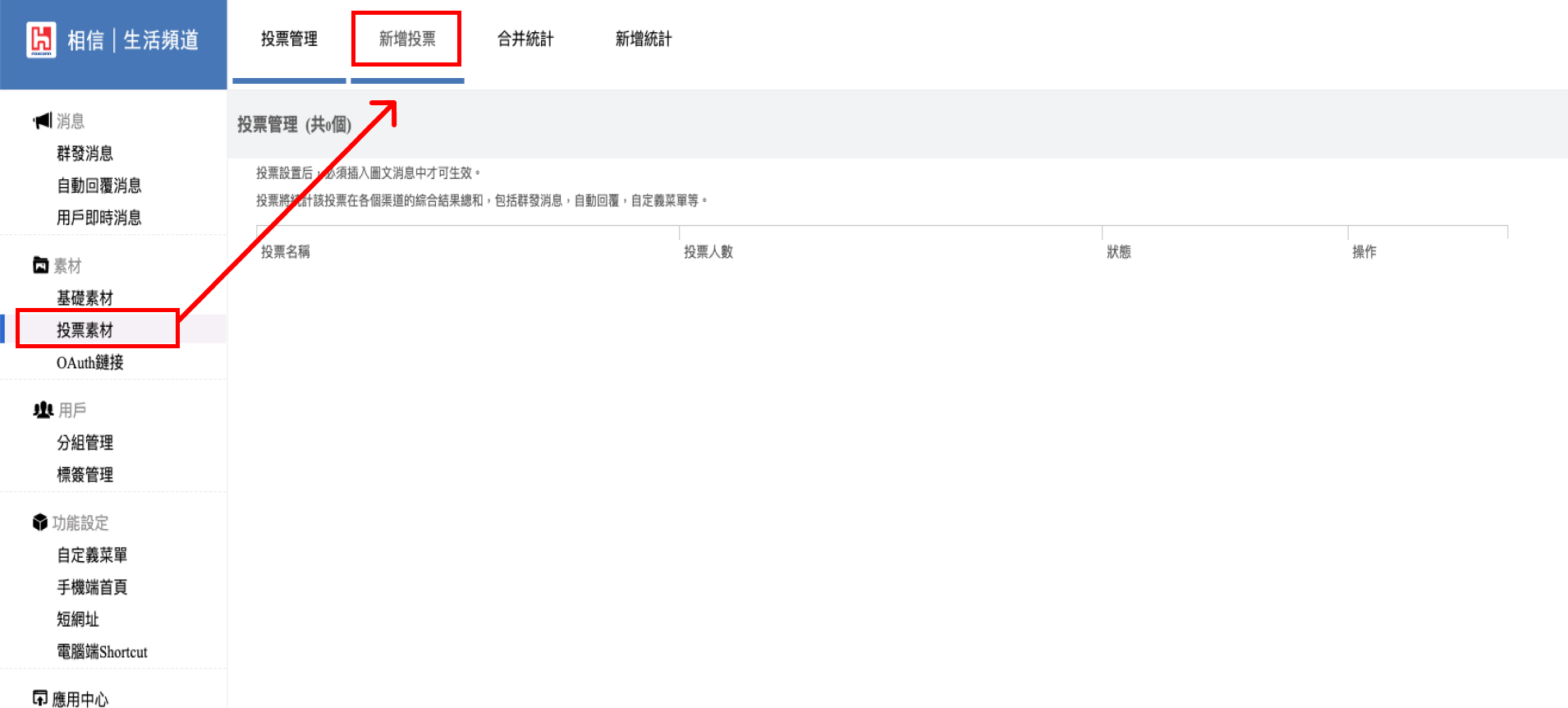
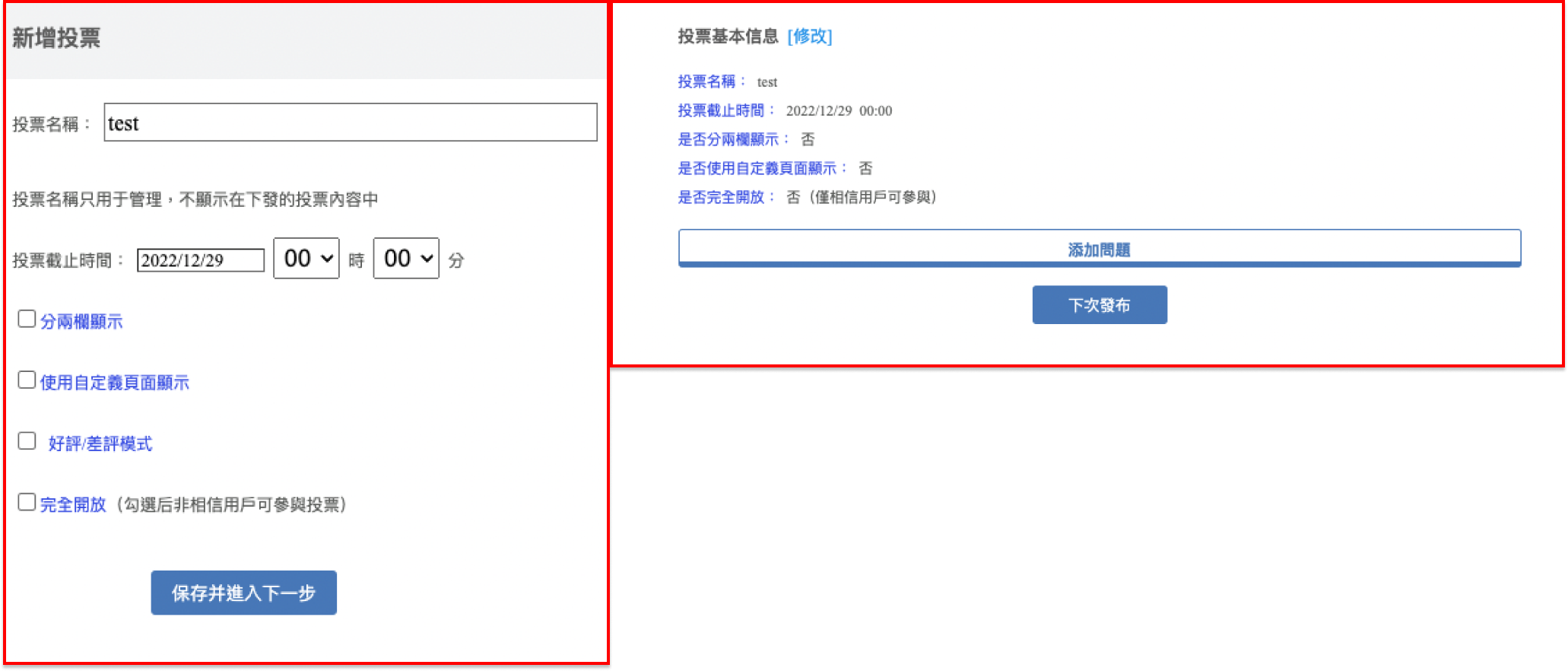 设定问题的标题,再设定问题的类型,投票问题类型可以分为三种类型“单选题”“多选题”“填空题”
,再将内容补充完整即可。
设定问题的标题,再设定问题的类型,投票问题类型可以分为三种类型“单选题”“多选题”“填空题”
,再将内容补充完整即可。插入图片可使用HTML中的IMG标签,图片需要首先在基础素材图片素材中进行上传,再将链接地址复制到选项中,如图例所示。问题添加完成后点击“马上发布”即可发布投票。